در این مقاله قصد داریم نحوه ساخت ، تغییرات و حذف یک اکانت ایمیل در سی پنل را آموزش دهیم. پیش از شروع این آموزش ، درباره کاربرد ایجاد اکانت ایمیل در هاست صحبت میکنیم.
تصور کنید که شما صاحب شرکتی هستید که دارای یک وب سایت است. شرکت شما از بخش های مختلفی تشکیل شده که هر بخش دارای تعدادی کارمند میباشد. بخش هایی مانند فروش ، مالی و ...
در صورتیکه بخواهید با مشتریان خود از طریق ایمیل در ارتباط باشید ، باید برای هر بخش به صورت جداگانه یک ایمیل اختصاصی ایجاد نمایید و با اینکه اگر بخواهید با بخش های داخلی سازمان از طریق ایمیل ارتباط داشته و هر یک از کارمندان شرکت یک ایمیل سازمانی داشته باشند ، میتوانید این ایمیل را از طریق هاست وب سایت خود ایجاد نمایید. به عنوان مثال میتوانید برای بخش فروش آدرس ایمیل این آدرس ایمیل توسط spambots حفاظت می شود. برای دیدن شما نیاز به جاوا اسکریپت دارید ، برای بخش آموزش این آدرس ایمیل توسط spambots حفاظت می شود. برای دیدن شما نیاز به جاوا اسکریپت دارید ، برای بخش پشتیبانی این آدرس ایمیل توسط spambots حفاظت می شود. برای دیدن شما نیاز به جاوا اسکریپت دارید و .... همچنین برای بخش های مختلف دیگر.
این آدرس های ایمیل که رسمی و متعلق به نام دامنه وب سایت شرکت میباشند، این امکان را فراهم میکند تا بخش های مختلف سازمان بتوانند به یکدیگر و همچنین با مشتریان به صورت اختصاصی در ارتباط باشند.
ایجاد اکانت ایمیل در سی پنل هاست لینوکس
برای شروع ابتدا از طریق سی پنل لاگین کرده و سپس در قسمت EMAIL بر روی گزینه Email Accounts کلیک کنید.
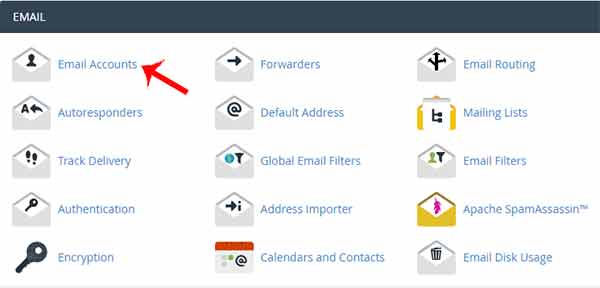
در این صفحه از قسمت Add Email Account میتوانید یک اکانت ایمیل جدید ایجاد کنید.
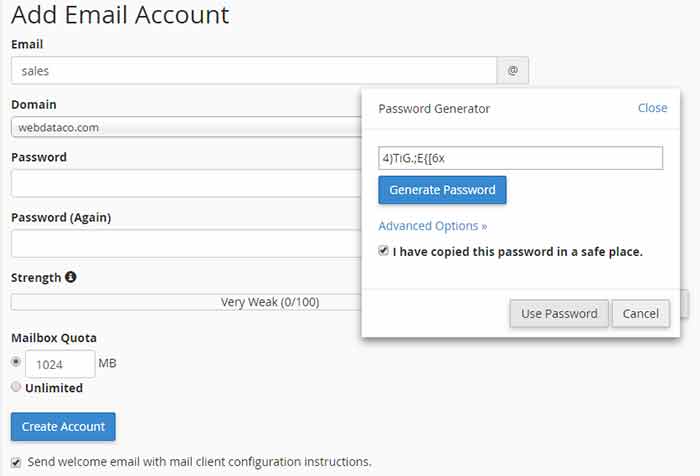
- در فیلد Email ، باید پیشوند ایمیل مورد نظر خود را وارد نماییم. به عنوان مثال میخواهیم برای بخش فروش شرکت یک ایمیل ایجاد کنیم که میتوانیم عبارت sales را در اینجا وارد نماییم و چون نام دامنه webdataco.com هست، پس آدرس ایمیل ایجاد شده میشود : sales@ webdataco.com
- در فیلد Domain ، در صورتیکه به غیر از دامنه اصلی دامنه دیگری در این هاست پارک و یا ادان شده باشد ،این فیلد فعال بوده و میتوانید یکی از این دامنه ها را انتخاب کرده و با استفاده از آن ایمیل اختصاصی ایجاد کنیم.
- در فیلد ( Password و Password Again ) ، باید برای اکانت ایمیل ، یک رمز عبور قوی انتخاب نمایید. میتوانید با استفاده از گزینه password generator توسط سی پنل یک رمز عبور قوی برای ایمیل ایجاد نماییم. پس از کلیک بر روی گزینه generate password ، یک رمز عبور در کادر ظاهر میشود که باید آن را برای استفاده در جایی ذخیره کنیم. سپس تیک گزینه I have copied this password in a safe place. را فعال کرده و سپس بر روی گزینه Use Password کلیک میکنیم.
- در فیلد Mailbox Quota ، میتوانید مقدار فضایی از حجم کل هاست را برای این اکانت ایمیل تعیین کنید تا نتواند بیشتر از این حجم استفاده کرده و به مرور زمان فضای هاست را اشغال کند. در صورت انتخاب گزینه unlimited این اکانت ایمیل میتواند به صورت نامحدود از فضای هاست استفاده کند.
در نهایت بر روی گزینه Create Account کلیک میکنیم تا اکانت ایمیل ایجاد شود.
پس از ایجاد ایمیل، در قسمت پایین صفحه ساخت ایمیل ، در قسمت Email Accounts یعنی ایمیل های ساخته شده را میتوان مشاهده نمود که ایمیل ساخته شده توسط ما نیز در این بخش قرار گرفته است. در مقابل هر یک از آدرس ایمیل های ایجاد شده ، گزینه هایی وجود دارد.گزینه password برای بازیابی رمز عبور در صورت فراموشی ، گزینه quota برای ویرایش حجم اختصاص داده شده به ایمیل ، گزینه delete جهت حذف کردن اکانت ایمیل.

با کلیک بر روی گزینه more تعدادی آیتم نمایش داده میشود.
Suspend : با استفاده از این گزینه میتوان اکانت ایمیل مورد نظر را به صورت موقت مسدود کرد تا هیج ایمیلی توسط این اکانت نه دریافت و نه ارسال شود.
Suspend login : با استفاده از این گزینه صاحب این اکانت نمیتواند به این اکانت وارد شده و همچنین ایمیل ارسال کند.
Suspend incoming mail : توسط این گزینه صاحب ایمیل نخواهد توانست ایمیل ها را دریافت کرده و در اینباکس ایمیلی دریافت نخواهد شد.
Access webmail : توسط این گزینه میتوان به وب میل اکانت ایمیل دسترسی داشته و ایمیل ها را مدیریت کرد.
configure Calendars and Contacts : با استفاده از این گزینه میتوان تنظیماتی اعمال کرد تا سی پنل از طریق این اکانت ایمیل برخی از امور مهم روزانه را یادآوری کند.
در مقاله بعدی نحوه ورود به اکانت ایمیل از طریق وب میل آموزش داده خواهد شد تا بتوانید اکانت های ایمیل ایجاد شده و ایمیل های ارسالی و دریافتی را مدیریت کنید.

